Rozhodl jsem se napsat článek a vyjádřit svůj názor a některé postřehy o směrovačích, které nesnižují rychlost a poskytují stabilní 100 Mbit / s prostřednictvím sítě Wi-Fi nebo rychlost, která je deklarována sazbou poskytovatele internetu. Velmi kontroverzní, kontroverzní a populární téma. Koneckonců, každý, kdo si vybere router, v podstatě hledá model, který nesnižuje rychlost. Nebo to „prorazí zdi“. Ale je to už z jiné opery?
Pozadí je velmi jednoduché. S největší pravděpodobností jste sami, z vlastní zkušenosti, byli přesvědčeni a viděli, jak směrovače snižují rychlost. Nebo někde na internetu, snad v recenzích konkrétního routeru, si přečetli komentář o tom, jak „podváděný“ klient používal internet při maximální rychlosti (podle tarifu poskytovatele) a poté zakoupil tento zatracený router, nastavil ho a rychlost připojení klesla několikrát. Možná prostřednictvím kabelu ze směrovače stále dostává téměř maximální rychlost (například 100 Mbit / s), ale přes Wi-Fi je to úplná hrůza. Rychlost klesla na 50, 20, 10 Mbps nebo dokonce méně.
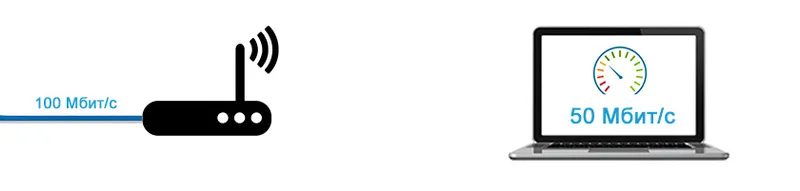
Téměř každý, kdo připojí svá zařízení k internetu prostřednictvím sítě Wi-Fi, čelí tomuto „problému“. Ano, rychlost připojení Wi-Fi klesá. Kolik záleží na mnoha faktorech, které budu diskutovat v tomto článku. Směrovač není vždy jediným viníkem. A co je nejdůležitější, neexistuje žádný router, který nesnižuje rychlost přes Wi-Fi. Je to jen to, že někteří řezají méně, jiní víc. Za různých podmínek a vnějších faktorů.
Proč jsem v názvu psal přesně 100 Mbps? Protože se jedná o nejpopulárnější tarif, který je ve městech nejčastěji propojen. Ano, je nižší sazba. V takovém případě si ani nemusíte všimnout poklesu rychlosti po instalaci routeru. Například, pokud váš poskytovatel dává až 20 Mb / s. Existují však tarify s rychlostí až 200 Mb / s, 500 Mb / s nebo více. V tomto případě může být ztráta rychlosti internetového připojení po instalaci routeru velmi velká. Zde samozřejmě hodně záleží na zvoleném routeru.
Proč je rychlost nižší než rychlost uvedená na krabici u routeru a ve specifikacích?
Ale proč? Proč je na krabičce zapsán router N150, N300, N450 nebo dokonce N600 a vyšší, ale rychlost internetu je tak nízká? Trpí tento druh otázek často podpůrnými pracovníky online obchodů, výrobců routerů nebo nevinných poradců v obchodech?
Nyní vysvětlím, a už budeme uzavřít téma s těmito čísly, která jsou uvedena v poli nebo v charakteristikách routeru. Mnoho také vidí položku „Rychlost“ ve vlastnostech připojení v počítači nebo mobilním zařízení a nechápe, proč jsou data tak odlišná.
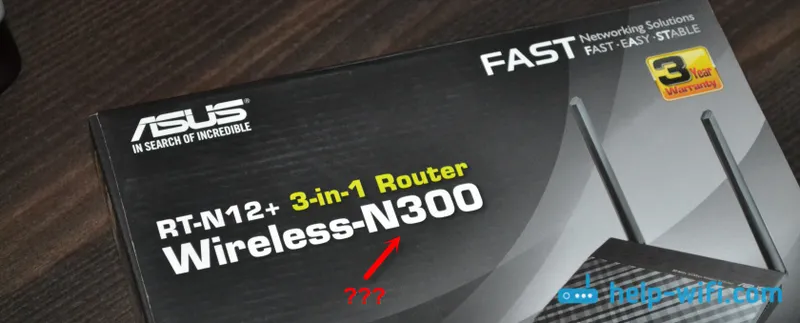
Každý router má specifický index rychlosti Wi-Fi sítě. To je jeden z hlavních ukazatelů a kritérií při výběru routeru. Pokud vezmeme v úvahu směrovače, které pracují pouze v pásmu 2,4 GHz, pak je rychlost od 150 Mbit / s a podobně jako do 600 Mbit / s (4 antény). Pokud vezmeme v úvahu dvoupásmové směrovače s podporou 5 GHz, pak bude rychlost vyšší.
Takže všechna tato čísla, až 150 Mb / s, až 300 Mb / s, jsou maximální teoreticky možná rychlost bezdrátové sítě, kterou tento router může rozdávat za ideálních podmínek a pouze teoreticky. V nějakém článku jsem již napsal, že tato čísla nemají nic společného se skutečnou rychlostí , protože to závisí na mnoha faktorech.
Například: router 802.11n, který může poskytovat rychlosti až 300 Mbps (většina z nich je nyní na trhu), teoreticky může ve skutečnosti vytlačit maximálně 100 Mbps. To je ale prakticky nemožné. Nemluvím ani o rozpočtových modelech s indexem N150. Maximální rychlost je 50 Mb / s.Ukazuje se, že pokud máte tarif 100 Mbit / s a koupili jste router s rychlostí až 150 Mbit / s, pak maximum, které můžete získat přes Wi-Fi, je 50 Mbit / s. Nezapomeňte, že rychlost internetu je primárně závislá na vašem ISP. Z tarifu. Proto si před stěžováním na pomalé připojení přes router připojte internet (kabel od poskytovatele) přímo k počítači a zkontrolujte rychlost připojení. Pak máte data, kterými se můžete pohybovat.
Rychlost také závisí na samotném zařízení, které se připojujete k routeru Wi-Fi. Od síly signálu bezdrátové sítě, od rušení a do jisté míry od nastavení bezdrátové sítě.
Co způsobuje pokles rychlosti prostřednictvím Wi-Fi routeru?
Nyní o nejdůležitější věci. Proč je rychlost přímo stejná jako deklarovaná poskytovatelem, kabel od routeru je stejný nebo mírně nižší, ale rychlost klesá přes Wi-Fi? Někdy i velmi silné.
Tady, jako by bez složitých řízení, je vše jasné. Kabel je kabel. Podle toho náš internet „létá“ přísně po určené trase k zařízením a není stříkán po místnosti, bytě atd., Jako je tomu v případě Wi-Fi.
Pojďme se blíže podívat a zvážit hlavní faktory, kvůli nimž rychlost bezdrátového připojení klesá.
- Řeknu vám trochu tajemství. Směrovač je jako malý počítač. Má základní desku, procesor, RAM, paměť jen pro čtení, bezdrátový modul. Stejně jako v případě počítače závisí výkon routeru na množství paměti, výkonu procesoru a kvalitě těchto prvků. Čím více paměti, výkonnější procesor a bezdrátový modul, tím rychleji může router zpracovávat data. A rychlost internetu a stabilita práce, dokonce i při zatížení, na tom přímo závisí. Často se stává, že rychlost se zdá být dobrá, ale jakmile se objeví zatížení routeru, okamžitě klesá. To vše je způsobeno slabým a málo kvalitním hardwarem, který se nejčastěji instaluje do rozpočtových modelů.
- Pokud náš počítač běží na Windows, router běží také na jeho operačním systému. Jednoduše řečeno - firmware. A hodně záleží také na firmwaru. Pokud je softwarová část provedena špatně, ani výkonný hardware vás neuloží. A pokud je firmware s mnoha chybami, syrový a nedokončený, může z toho důvodu také utrpět rychlost připojení. Vždy aktualizujte firmware na routeru. To ne vždy dává pozitivní účinek, ale stává se, že router začne pracovat lépe a rychleji. Musíte aktualizovat firmware!
- Každý poskytovatel používá specifický typ internetového připojení. Pokud si sami nastavíte router, pak pravděpodobně pochopíte, co tím myslím. Dynamické IP (DHCP) a statické IP jsou tedy nejjednodušší a nejlehčí protokoly. S nimi router sníží rychlost nejméně. Pokud je připojení PPPoE, pak je zde obtížnější, router vynaloží prostředky na připojení pomocí tohoto protokolu a rychlost klesne. A v případě PPPTP rychlost klesne ještě více.
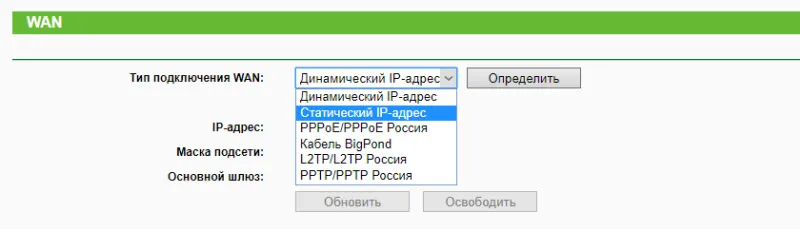
Je tedy lepší zvolit poskytovatele, který adresy vydává automaticky, nebo vyžaduje, abyste je zaregistrovali ručně, ale bez oprávnění pomocí uživatelského jména a hesla. - Klient Wi-Fi. Jednoduše řečeno, zařízení, které se připojíte k routeru. Například při měření rychlosti z notebooku (přes Wi-Fi) to může být 15 Mbit / s a z telefonu - 70 Mbit / s. Nebo naopak. Proč? Jednoduše řečeno, rychlost je omezena nejpomalejším zařízením v síti. A pokud router dokonce dává 100 Mbit / s, a modul v notebooku nebo jiném zařízení má limit 24 Mbit / s (toto je maximální skutečná rychlost pro 802.11g), pak tuto rychlost dostaneme. Zastaralý modul Wi-Fi, nedostatečná podpora nových standardů a technologií, zastaralý software (ovladače) - to vše přímo ovlivňuje rychlost internetového připojení. A router, jak víte, s tím nemá nic společného.
- Další vnější faktory. Například čím horší je síla signálu na vašem zařízení, tím pomalejší může být připojení. Každá síť Wi-Fi funguje v určitém rozsahu a na konkrétním kanálu. A když je kolem těchto sítí mnoho, začnou se protínat a vzájemně se rušit. Také bych zde přidal rušení různých domácích spotřebičů, překážky ve formě kovu ve stěnách atd.
- Nastavení směrovače. Z výroby je router ve výchozím nastavení nakonfigurován tak, aby byla zajištěna maximální kompatibilita s různými zařízeními. Včetně těch starých, které možná nemáte. Provozní režim sítě je například nastaven na automatický režim (b / g / n). Šířka kanálu je 20/40 MHz. Pokud však nemáte stará zařízení, která podporují pouze režim bezdrátové sítě g, má smysl přepnout router do režimu n (pouze n) a šířku kanálu na 40 MHz.
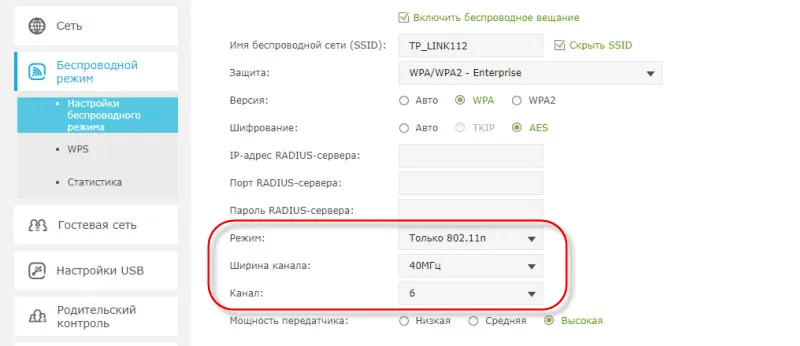 Možná se rychlost sítě Wi-Fi slušně zvýší. Všechna tato nastavení lze změnit ve webovém rozhraní routeru v části s nastavením bezdrátové sítě. O tom jsem psal v článku Jak zvýšit rychlost internetu přes Wi-Fi přes router.
Možná se rychlost sítě Wi-Fi slušně zvýší. Všechna tato nastavení lze změnit ve webovém rozhraní routeru v části s nastavením bezdrátové sítě. O tom jsem psal v článku Jak zvýšit rychlost internetu přes Wi-Fi přes router.
Přišli jsme na důvody, jako by mi nic neuniklo.
Jaký druh routeru potřebujete k dosažení maximální rychlosti přes Wi-Fi síť?
Abychom dosáhli maximální rychlosti přes Wi-Fi, potřebujeme moderní, výkonný (a proto nejlevnější) router. Nové zařízení (notebook, PC s adaptérem Wi-Fi, telefon, tablet, TV) s moderním modulem Wi-Fi. A nejlépe poskytovatel s protokolem připojení statické IP nebo dynamickou IP.
Pokud mluvíme o moderních bezdrátových síťových zařízeních, pak je samozřejmé, že musí existovat podpora pro pásmo 5 GHz a standard 802.11ac. Tato podpora by měla být jak ve směrovači, tak v samotném zařízení, které se připojujeme k síti Wi-Fi. To znamená, že router musí být dvoupásmový. Více se dočtete v tomto článku.

Nejenže je rychlost sítě Wi-Fi mnohem vyšší podle standardu 802.11ac (maximum, teoreticky možné až 6,77 Gbps) ve srovnání s aktuálně nejoblíbenějším 802.11n, ale také v rozsahu 5 GHz (a 802.11ac funguje pouze v tomto rozsah) prakticky nedochází k rušení.
Věnujte pozornost rychlosti portů WAN a LAN routeru. Při volbě routeru, který sníží rychlost co nejmenší, zapomínáme, že rychlost je také omezena portem WAN, ke kterému připojujeme internet. A pokud naše tarifní sazba je 200 Mbit / s, a nainstalovali jsme router, jehož WAN a LAN porty mohou pracovat při 10/100 Mbit / s, pak je jasné, že kabelem nezískáme více než 100 Mbit / s ani přes Wi-Fi.Pokud máte rychlý internet, více než 100 Mbps, pak potřebujete router s pouze gigabitovými porty. To je vždy uvedeno v charakteristikách. Dokonce ani směrovače střední třídy nemají vždy gigabitové (1000 Mb / s) porty. Buď opatrný.
Nyní jsou k dispozici směrovače 802.11ac. Na trhu je tolik modelů. Jedinou nevýhodou je, že pokrytí sítě Wi-Fi v rozsahu 5 GHz je o něco menší než v rozsahu 2,4 GHz. To je opravdu tak, už jsem o tom byl přesvědčen. Není kritický, ale signál je slabší.
Několik důležitých bodů:
- Dvoupásmové směrovače sdílejí dvě sítě Wi-Fi. Při 5 GHz a 2,4 GHz. Zařízení, která nový standard nepodporují, se tedy připojí v pásmu 2,4 GHz. V případě potřeby můžete zbytečnou síť deaktivovat.
- Pokud chcete vytlačit maximální rychlost prostřednictvím Wi-FI routeru, pak si nekoupíte rozpočtové modely. Čím dražší je router, tím lepší je v něm nainstalovaný hardware. To znamená vyšší výkon a rychlost.
- Nezapomeňte na omezení portů WAN a LAN.
- Chcete-li dosáhnout maximální rychlosti, aktualizujte firmware routeru a experimentujte s nastavením Wi-Fi. Provozní režim, kanál, šířka kanálu.
- Nezapomeňte, že rychlost připojení Wi-Fi také přímo závisí na kvalitě, výkonu a vlastnostech modulu Wi-Fi zařízení, na kterém měříme rychlost. Můžete provádět měření na různých zařízeních a uvidíte, že rychlost bude s největší pravděpodobností jiná.
Další tipy na výběr routeru najdete v článku, který Wi-Fi router je lepší koupit pro dům nebo byt.
závěry
Každý směrovač sníží rychlost prostřednictvím sítě Wi-Fi. Jedinou otázkou je, jak silná. Ale to, jak rychle klesne rychlost, závisí primárně na síle routeru, podpoře nových standardů, na parametrech Wi-Fi přijímače v zařízení, na poskytovateli (typ připojení a rychlost podle tarifu), rušení, síle signálu atd.
Pokud si jen vyberete router, určitě vám doporučuji koupit si dvojpásmový. S podporou nového standardu 802.11ac. A nejlépe s gigabitovými porty. Je pravděpodobné, že vaše nová mobilní zařízení již podporují 802.11ac. Pokud vše funguje dobře, můžete si koupit adaptéry USB kompatibilní s počítačem pro PC a dokonce i pro notebooky. Také bych vám radil, abyste na router neukládali. Je lepší vzít si dobrý, moderní a výkonný model, který bude relevantní pro mnoho dalších let, než změnit směrovač za rok a celý rok plivat nízkou rychlostí.
Je zřejmé, že vše je zde individuální a hodně záleží na úkolech, které musí router zvládnout. V tomto článku však hovoříme o výběru routeru, který může poskytnout maximální výkon a minimální ztrátu rychlosti.
Můžete zanechat otázky v komentářích a podělit se o své myšlenky v této věci. Také napište, jaký druh routeru máte, jaký tarif a jakou rychlost přes Wi-Fi. Možná se vám nějak podařilo urychlit Wi-Fi a chtěli byste se podělit o několik užitečných rad.
Jen jedna žádost, neptejte se mě, který model koupit. Je to na tobě. A jak si vybrat, jsem napsal výše.


